कम्प्यूटर की-बोर्ड टाईपिंग
कम्प्यूटर की-बोर्ड टाईपिंग
हिंदीटाइपिंगकेलिएकंप्यूटरकोसेटकैसेकरें-- विंडोसएक्सपी
हिन्दी मे टंकण बेहद आसान है। कृपया इस आलेख से लाभ उठाएं।

1. Start में जाएं।
2. Control Panel चुनें।
3. Regional and Language Options चुनें
4. Language टैब चुनें।
5. Install files for complex script and right to left languages (including Thai) चुनें। इस चरण में कंप्यूटर आपसे विंडोस एक्सपी की मूल सीडी मांग सकता है, इसलिए उसे पास में रखें।
6. जब इन्स्टोलेशन सीडी से आवश्यक फाइलें आपके कंप्यूटर में स्थापित हो गई हों, Regional and Language Options के उसी Language वाले टैब में Details पर क्लिक करें।
7. Settings में Add वाले बटन पर क्लिक करें।
8. Input Languages वाले ड्रोप डाउन मेनूपर क्लिक करें और उसमें से Hindi चुनें।
9. OK पर क्लिक करें।
10. Settings पृष्ठ में Apply पर क्लिक करें।
2. Control Panel चुनें।
3. Regional and Language Options चुनें
4. Language टैब चुनें।
5. Install files for complex script and right to left languages (including Thai) चुनें। इस चरण में कंप्यूटर आपसे विंडोस एक्सपी की मूल सीडी मांग सकता है, इसलिए उसे पास में रखें।
6. जब इन्स्टोलेशन सीडी से आवश्यक फाइलें आपके कंप्यूटर में स्थापित हो गई हों, Regional and Language Options के उसी Language वाले टैब में Details पर क्लिक करें।
7. Settings में Add वाले बटन पर क्लिक करें।
8. Input Languages वाले ड्रोप डाउन मेनूपर क्लिक करें और उसमें से Hindi चुनें।
9. OK पर क्लिक करें।
10. Settings पृष्ठ में Apply पर क्लिक करें।
अब आपने अपने कंप्यूटर को हिंदी में टाइप करने के लिए सेट कर लिया है। यदि आप अपने कंप्यूटर के टास्क बार को देखें, तो आपको वहां एक नया बटन दिखाई देगा, यानी Language Bar. यदि आप उस पर क्लिक करें, आपको वे सभी भाषाएं दिखेंगी जिन्हें आपका कंप्यूटर समर्थित करता है। इसमें अब आपको हिंदी भी दिखनी चाहिए।
अंग्रेजी की टाइपिंग से हिंदी की टाइपिंग में अदला-बदली को आप Alt + Shift का उपयोग करें।
उदाहरण के लिए यदि आप यह पंक्ति टाइप कर रहे हों (यानी हिंदी में टाइप कर रहे हों) और आप Alt+Shift दबाएं, तो आप कीबोर्ड को अंग्रेजी कीबोर्ड में बदल देंगे, और जो भी आप अब टाइप करें वह अंग्रेजी में होगा, इस तरह, kkjddkjk kjd jkjd kj। एक बार फिर Alt+Shift को दबाने पर कंप्यूटर फिर हिंदी में बदल जाएगा और आप जो भी टाइप करेंगे, वह हिंदी में आने लगेगा। इस तरह आपर Alt+Shift को दबाकर हिंदी और अंग्रेजी में टोगल कर सकते हैं।
हिंदी कुंजीपटल का विन्यास (इन्स्क्रिप्ट कुंजी व्यवस्था के अनुसार)
सामान्य स्थिति (बिना शिफ्ट कुंजी दबाए)
कुंजीपटल की पहली पंक्ति (अंकोंवाली कुंजी पंक्ति) बाएं से दाएं
अंग्रेजी की टाइपिंग से हिंदी की टाइपिंग में अदला-बदली को आप Alt + Shift का उपयोग करें।
उदाहरण के लिए यदि आप यह पंक्ति टाइप कर रहे हों (यानी हिंदी में टाइप कर रहे हों) और आप Alt+Shift दबाएं, तो आप कीबोर्ड को अंग्रेजी कीबोर्ड में बदल देंगे, और जो भी आप अब टाइप करें वह अंग्रेजी में होगा, इस तरह, kkjddkjk kjd jkjd kj। एक बार फिर Alt+Shift को दबाने पर कंप्यूटर फिर हिंदी में बदल जाएगा और आप जो भी टाइप करेंगे, वह हिंदी में आने लगेगा। इस तरह आपर Alt+Shift को दबाकर हिंदी और अंग्रेजी में टोगल कर सकते हैं।
हिंदी कुंजीपटल का विन्यास (इन्स्क्रिप्ट कुंजी व्यवस्था के अनुसार)
सामान्य स्थिति (बिना शिफ्ट कुंजी दबाए)
कुंजीपटल की पहली पंक्ति (अंकोंवाली कुंजी पंक्ति) बाएं से दाएं
| हिंदी | 1 | 2 | 3 | 4 | 5 | 6 | 7 | 8 | 9 | 0 | - | ृ | ॉ | |
| अंग्रेजी | ` | 1 | 2 | 3 | 4 | 5 | 6 | 7 | 8 | 9 | 0 | - | = | \ |
दूसरीपंक्ति
| हिंदी | ौ | ै | ा | ी | ू | ब | ह | ग | द | ज | ड | ़ |
| अंग्रेजी | q | W | E | R | T | Y | U | I | O | P | [ | ] |
तीसरीपंक्ति
| हिंदी | ो | े | ् | ि | ु | प | र | क | त | च | ट |
| अंग्रेजी | a | s | d | f | g | h | j | k | l | ; | ‘ |
चौथी पंक्ति
| हिंदी | ं | म | न | व | ल | स | , | . | य | |
| अंग्रेजी | z | x | c | v | b | n | m | , | . | / |
Shift Position
पहली पंक्ति
| हिंदी | ऍ | ॅ | ्र | र् | ज्ञ | त्र | क्ष | श्र | ( | ) | ः | ऋ | ऑ | |
| अंग्रेजी | ~ | ! | @ | # | $ | % | ^ | & | * | ( | ) | _ | + | | |
दूसरीपंक्ति
| हिंदी | औ | ऐ | आ | ई | ऊ | भ | ङ | घ | ध | झ | ढ | ञ |
| अंग्रेजी | Q | W | E | R | T | Y | U | I | O | P | { | } |
तीसरीपंक्ति
| हिंदी | ओ | ए | अ | इ | उ | फ | ऱ | ख | थ | छ | ठ |
| अंग्रेजी | A | S | D | F | G | H | J | K | L | : | “ |
चौथी पंक्ति
| हिंदी | ँ | ण | न | व | ळ | श | ष | । | य़ | |
| अंग्रेजी | Z | X | C | V | B | N | M | < | > | ? |
हिंदी कुंजीपटल की कुछ विशेषताएं
1. सभी मात्राएं (ौाीूोेु) normal position में कुंजीपटल के बाएं भाग में हैं।
2. सभी स्वर (अ आ इ ई...) कुंजीपटल के बाएं भाग में shift position में उसी कुंजी में है जिस पर उस स्वर की मात्रा है। उदाहरण के लिए इ की मात्रा f कुंजी में है और इ स्वर उसी कुंजी में, यानी f में Shift postion पर है, यानी F कुंजी में।
3. सभी अघोष व्यंजन (क प ग द ज) normal position में कुंजी पटल के दाएं भाग में हैं।
4. सभी सघोष व्यंजन (ख फ घ ध झ) कुंजी पटल क दाएं भाग में shift position में उसी कुंजी में है जिसमें उसका सजातीय अघोष व्यंजन है। उदाहरण, अघोष व्यंजन क normal position में k कुंजी में ही, और उसी कुंजी में shift position में उसका सजातीय सघोष व्यंजन ख है, यानी K वाली कुंजी में।
2. सभी स्वर (अ आ इ ई...) कुंजीपटल के बाएं भाग में shift position में उसी कुंजी में है जिस पर उस स्वर की मात्रा है। उदाहरण के लिए इ की मात्रा f कुंजी में है और इ स्वर उसी कुंजी में, यानी f में Shift postion पर है, यानी F कुंजी में।
3. सभी अघोष व्यंजन (क प ग द ज) normal position में कुंजी पटल के दाएं भाग में हैं।
4. सभी सघोष व्यंजन (ख फ घ ध झ) कुंजी पटल क दाएं भाग में shift position में उसी कुंजी में है जिसमें उसका सजातीय अघोष व्यंजन है। उदाहरण, अघोष व्यंजन क normal position में k कुंजी में ही, और उसी कुंजी में shift position में उसका सजातीय सघोष व्यंजन ख है, यानी K वाली कुंजी में।
कुंजीपटल की इस वैज्ञानिक विन्यास के कारण हिंदी में टाइप करना बहुत ही सरल और तेज है। आपको सिर्फ आधी कुंजियों की स्थिति ही याद रखनी पड़ती है, बाकी कुंजियां उसी जगह shift में आती है। उदाहरण के लिए यदि आप याद कर लें कि क k पर है, तो आप यह भी याद कर लेते हैं कि ख K में होगी। इसलिए इस कुजीपटल पर हिंदी टाइपिंग बहुत ही तेजी से की जा सकती है, अंग्रेजी से भी ज्यादा तेजी से। इसे सीखने में चंद घंटे ही लगते हैं।
द्ध, त्र, ह्न आदि संयुक्ताक्षरों को टाइप करने की विधि
1. पहलेवाले अक्षर को टाइप करें।
2. उसके बाद हलंत चिह्न (normal position में ‘d’) टाइप करें। यह हलंत चिह्न इस तरह दिखता है – ् ।
3. अब दूसरा अक्षर टाइप करें। दोनों अक्षर अपने आप ही संयुक्त हो जाएंगे और उनका संयुक्त रूप स्क्रीन पर दिखेगा।
2. उसके बाद हलंत चिह्न (normal position में ‘d’) टाइप करें। यह हलंत चिह्न इस तरह दिखता है – ् ।
3. अब दूसरा अक्षर टाइप करें। दोनों अक्षर अपने आप ही संयुक्त हो जाएंगे और उनका संयुक्त रूप स्क्रीन पर दिखेगा।
उदाहरण:
द्ध टाइप करने के लिए यह करें
द + ् + ध = द्ध


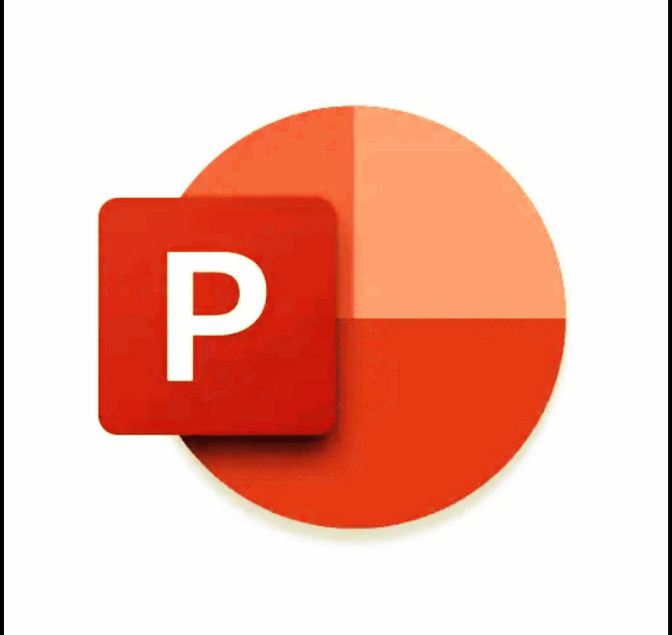

टिप्पणियाँ
एक टिप्पणी भेजें